स्टार्टअप मरम्मत का उपयोग करके विंडोज 7 को कैसे ठीक करें
विंडोज 7 डिफ़ॉल्ट रूप से कुछ दिलचस्प उपकरण प्रदान करता है जो आपको कुछ सिस्टम समस्याओं को ठीक करने में मदद करने के लिए डिज़ाइन किया गया है। मैं पुनर्प्राप्ति टूल के विषय पर लघु-श्रृंखला जारी रखूंगा और दिखाऊंगा कि विंडोज 7(Windows 7) बूट समस्याओं को स्कैन और ठीक करने के लिए स्टार्टअप रिपेयर टूल का उपयोग कैसे करें।(Startup Repair)
स्टार्टअप रिपेयर क्या करता है?
स्टार्टअप रिपेयर (Startup Repair)सिस्टम रिकवरी विकल्प(System Recovery Options) मेनू में रिकवरी टूल में से एक है । यह आपको कुछ सिस्टम समस्याओं को ठीक करने की अनुमति देता है जो विंडोज 7(Windows 7) को सफलतापूर्वक बूट होने से रोक सकती हैं। यह उपयोगिता केवल कुछ समस्याओं को ठीक करने के लिए डिज़ाइन की गई है जैसे ऑपरेटिंग सिस्टम को लोड करने के लिए उपयोग की जाने वाली अनुपलब्ध या क्षतिग्रस्त सिस्टम फ़ाइलें। यह हार्डवेयर विफलताओं का पता नहीं लगा सकता है या उन्हें ठीक नहीं कर सकता है और न ही यह वायरस के हमलों और उनके नुकसान के खिलाफ मदद करता है। जब विंडोज 7(Windows 7) ठीक से बूट करने में विफल रहता है, तो यह उपयोगिता स्वचालित रूप से शुरू हो जाती है और आपके पीसी को मुद्दों (जैसे भ्रष्ट सिस्टम फाइल या एक अवैध बूट फाइल) के लिए स्कैन करती है, फिर समस्या को ठीक करने का प्रयास करती है। यदि समस्या काफी गंभीर है और स्टार्टअप मरम्मत(Startup Repair) अपने आप शुरू नहीं हो सकती है, तो आपको बस एक्सेस करना होगाविंडोज 7 बूट डिस्क का उपयोग करके सिस्टम रिकवरी विकल्प(System Recovery Options using a Windows 7 boot disc) । उपयोगिता शुरू करें और, कुछ चरणों में आपको पता चल जाएगा कि क्या आपकी समस्या को ठीक किया जा सकता है या यदि आपको किसी अन्य उपकरण का उपयोग करना है। मिलने वाली किसी भी समस्या के लिए, स्टार्टअप मरम्मत(Startup Repair) आपको उचित कार्रवाई का चयन करने के लिए संकेत देगा।
स्टार्टअप मरम्मत का उपयोग कैसे करें
एक बार जब आप सिस्टम रिकवरी(System Recovery) विंडो तक पहुंच जाते हैं, तो स्टार्टअप मरम्मत(Startup Repair) का चयन करें ।

टूल आपके कंप्यूटर को समस्या के लिए स्कैन करता है और फिर इसे ठीक करने का प्रयास करता है ताकि आपका कंप्यूटर सही ढंग से शुरू हो सके।

यदि उपयोगिता को कोई समस्या नहीं मिली तो फिनिश(Finish) बटन पर क्लिक करें।
सिस्टम पुनर्प्राप्ति विकल्प(System Recovery Options) विंडो दिखाई देगी जहां आप कंप्यूटर को शटडाउन(Shutdown) या पुनरारंभ कर सकते हैं।(Restart)
नोट:(NOTE:) इस विंडो में आपके पास एक 'डायग्नोस्टिक और मरम्मत विवरण देखें'('View diagnostic and repair details') लिंक है जो टूल ने जो किया है उसकी विस्तृत जानकारी प्रदान करता है। इसके अलावा आपके पास 'सिस्टम रिकवरी और सपोर्ट के लिए उन्नत विकल्प देखें' विकल्प है जो ('View advanced options for system recovery and support')सिस्टम रिकवरी विकल्प(System Recovery Options) विंडो को खोलेगा ।
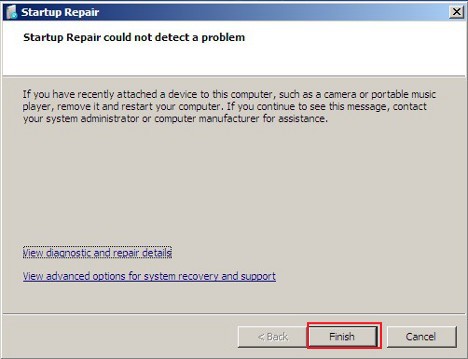
ऐसी स्थिति में जहां कोई त्रुटि नहीं थी तो मरम्मत का कोई विकल्प नहीं था। यदि समस्याओं का पता लगाया जाता है, तो उन समस्याओं के लिए एक स्कैन किया जाता है, जिनके कारण आपका बूट विफल हो सकता है। यह एक स्कैन और फिक्स प्रक्रिया है।
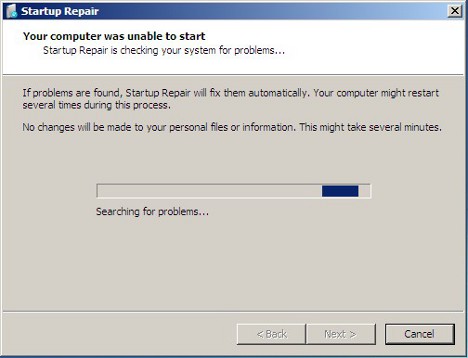
इसके बाद, आपको अपने कंप्यूटर को पुनरारंभ करने के लिए कहा जाएगा। आपको यह भी सूचित किया जाएगा कि, यदि मरम्मत सफल रही, तो आपका सिस्टम सही ढंग से प्रारंभ हो जाएगा।
यदि नहीं, तो आपको एक और सुधार करने के लिए उपकरण को फिर से चलाने के लिए कहा जा सकता है। आप 'निदान और मरम्मत विवरण के लिए यहां क्लिक करें'('Click here for diagnostic and repair detail') लिंक पर क्लिक करके अपनी मरम्मत का विवरण भी देख सकते हैं ।

आप देख पाएंगे कि ऑपरेशन सफल हुआ या नहीं और मरम्मत करने में कितना समय लगा।

यदि मरम्मत सफल नहीं होती है, तो आपको समस्या का सारांश दिखाई देगा। इस बिंदु पर, स्टार्टअप रिपेयर(Startup Repair) आपके कंप्यूटर को ठीक करने के लिए सिस्टम रिस्टोर(System Restore) का उपयोग करने का सुझाव देगा ।

यदि आप रद्द करें(Cancel) क्लिक करते हैं , तो आपको समस्या के बारे में कुछ जानकारी भेजने के लिए प्रेरित किया जाएगा जो भविष्य में Microsoft को इसका समाधान बनाने में मदद कर सकती है।

वह विकल्प चुनें जिसे आप पसंद करते हैं और आपका काम हो गया।
निष्कर्ष
स्टार्टअप रिपेयर(Startup Repair) एक उपयोग में आसान टूल है जो आपको अपनी कुछ बूट समस्याओं को कुछ ही चरणों में हल करने में सक्षम बनाता है। विभिन्न प्रकार के मुद्दों से अपने सिस्टम को कैसे पुनर्प्राप्त करें, इस पर अन्य उपयोगी ट्यूटोरियल के लिए, नीचे दी गई अनुशंसाओं को देखें।
Related posts
स्टार्टअप मरम्मत के साथ, विंडोज़ को लोड होने से रोकने वाली समस्याओं को ठीक करें
विंडोज यूएसबी/डीवीडी डाउनलोड टूल का उपयोग कैसे करें
जब विंडोज़ बूट न हो तो कमांड प्रॉम्प्ट कैसे खोलें (3 तरीके)
विंडोज 8 और 8.1 में यूएसबी मेमोरी स्टिक पर रिकवरी ड्राइव कैसे बनाएं
विंडोज़ के साथ डेटा स्थानांतरित करना एक नए कंप्यूटर पर आसान स्थानांतरण
अपनी फ़ाइलें खोए बिना Windows 11 को रीसेट कैसे करें -
विंडोज 10 में क्या काम नहीं कर रहा है, यह जानने के लिए डायग्नोस्टिक डेटा व्यूअर का उपयोग कैसे करें
विंडोज 10 रिकवरी यूएसबी ड्राइव का उपयोग कैसे करें -
विंडोज से ड्राइवरों को कैसे अनइंस्टॉल करें, 5 चरणों में
विंडोज 11 को सेफ मोड में कैसे शुरू करें (8 तरीके) -
विंडोज 11 को डाउनग्रेड कैसे करें और विंडोज 10 में वापस कैसे रोल करें
विंडोज पीसी के लिए 5 सर्वश्रेष्ठ सिस्टम बचाव डिस्क जो अब अच्छी तरह से काम नहीं करती हैं
विंडोज में सेफ मोड से कैसे बाहर निकलें -
विंडोज 10 में हार्ड ड्राइव त्रुटियों का परीक्षण और उन्हें ठीक करने के लिए चेक डिस्क (chkdsk) का उपयोग कैसे करें -
विंडोज 10 में सिस्टम रिस्टोर को इनेबल करने के 2 तरीके
नेटवर्किंग के साथ विंडोज 10 को सेफ मोड में कैसे शुरू करें
विंडोज 7 को सेफ मोड में बूट करने के 5 तरीके
विंडोज बैकअप - अपनी फाइलों और फ़ोल्डरों को कैसे पुनर्स्थापित करें
विंडोज 7 के लिए सिस्टम रिकवरी विकल्पों का अवलोकन
विंडोज 8 या विंडोज 8.1 को सेफ मोड में बूट करने के 9 तरीके
